WinXP系統如何關閉桌面清理向導?
相信大家都知道WinXP系統自帶有一個桌面清理向導功能,在默認狀態下,每隔60天,這個桌面清理向導就會自動運行,對桌面進行清理。雖說這個桌面清理向導功能很好用,不過還是有用戶覺得它占用了系統一定的資源,影響了電腦性能,想要關閉掉它。那么,WinXP系統要如何關閉桌面清理向導呢?我們一起往下看看。
方法步驟
方法一、自定義桌面
1、在桌面空白處右鍵,選擇菜單中的“屬性”;
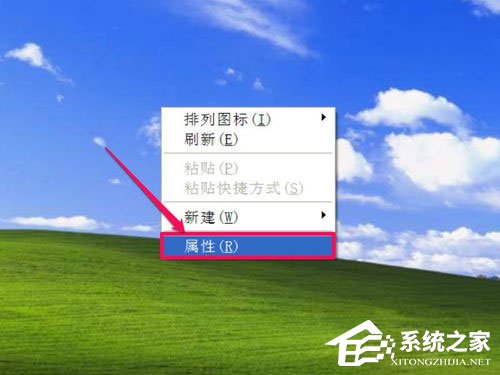
2、進入顯示屬性窗口后,選擇“桌面”這一項,在其下找到并打開“自定義桌面”這個按鈕;

3、進入到桌面項目窗口后,在“常規”下,將“每60天運行桌面清理向導”前面的勾選去掉,再按“確定”,設置就完成了。
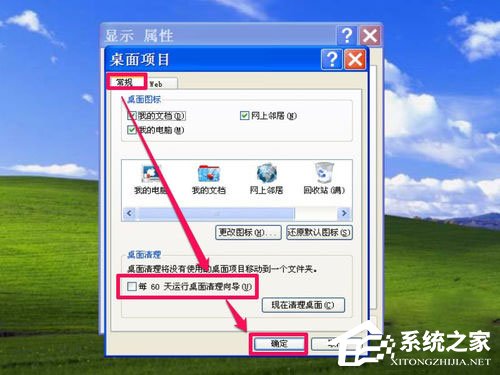
方法二、啟用組策略
1、打開“運行”程序,然后輸入gpedit.msc命令,確定;
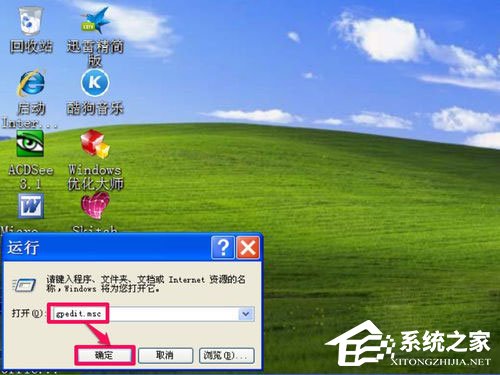
2、進入組策略窗口后,先選擇“用戶配置”這一項,然后從其子項中,找到并選擇“管理模板”;
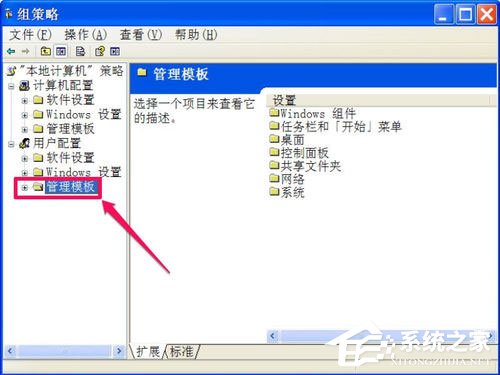
3、打開“管理模板”后,在其下找到并選擇“桌面”這一項;
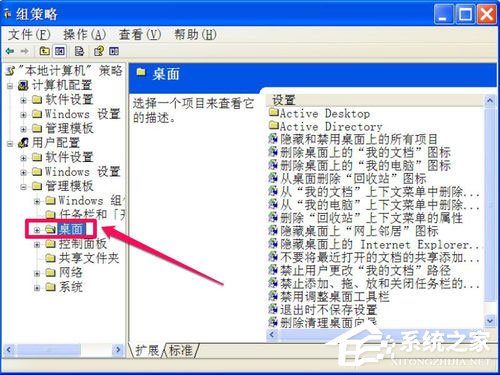
4、到“桌面”的右側窗口,找到并選擇“刪除桌面清理向導”這一項,雙擊或者右鍵選擇“屬性”都可以;
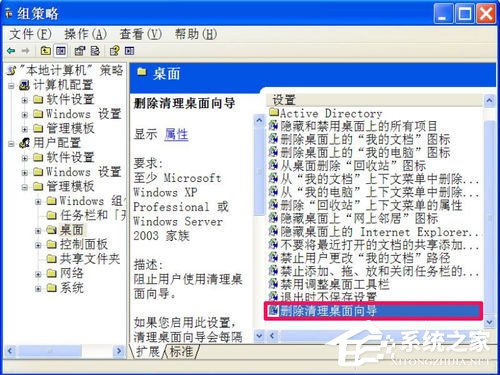
5、進入屬性窗口后,在“常規”下,其當前默認狀態為“未配置”,如果要想關閉桌面清理向導,就要對其進行修改;
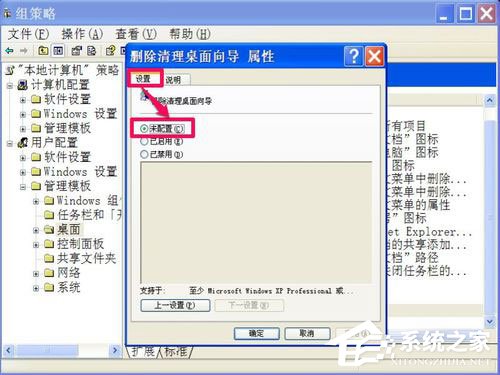
6、將“未配置”改為“已啟用”,桌面清理向導就被關閉了,再按“應用”保存,按“確定”退出窗口,設置完成。
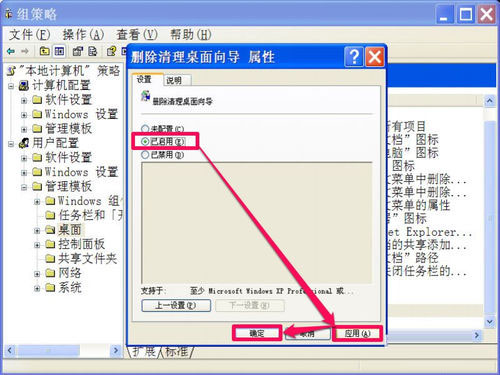
以上就是WinXP系統關閉桌面清理向導的具體方法,按照以上方法操作后,就能將桌面清理向導成功關閉了,有需要的用戶不妨按以上方法試試!
相關文章:
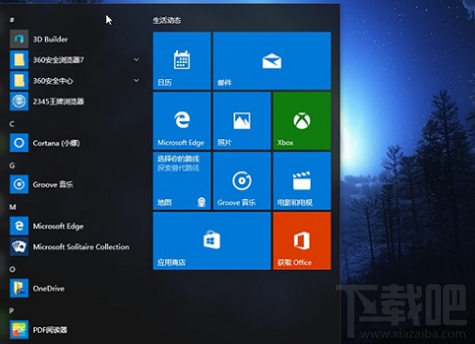
 網公網安備
網公網安備